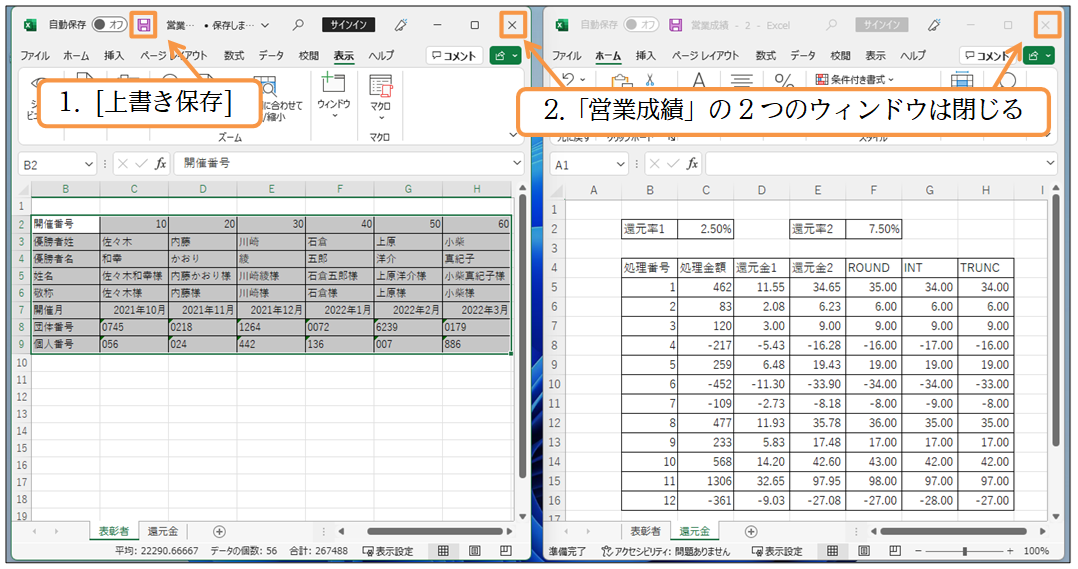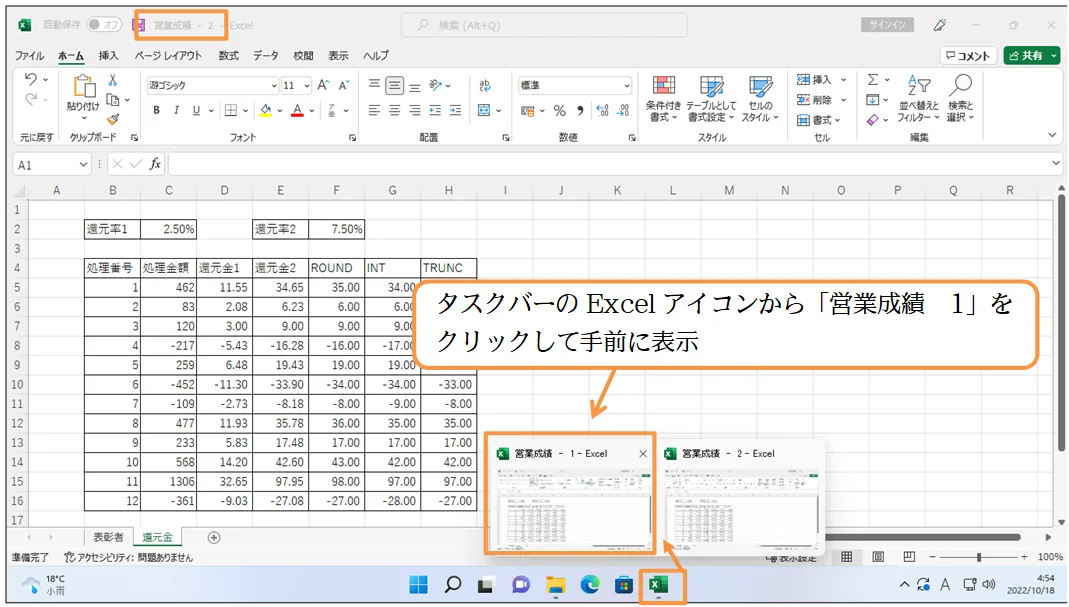(01) このファイルを「営業成績」という名前でUSBメモリーなどへ保存してください。さて、このファイルにはシートが2枚ありますが、1つの画面で2つのシートが表示できるように設定します。そのためには表示用のウィンドウを追加する必要があります。
【表示】タブの[新しいウィンドウを開く]をクリックしてください。
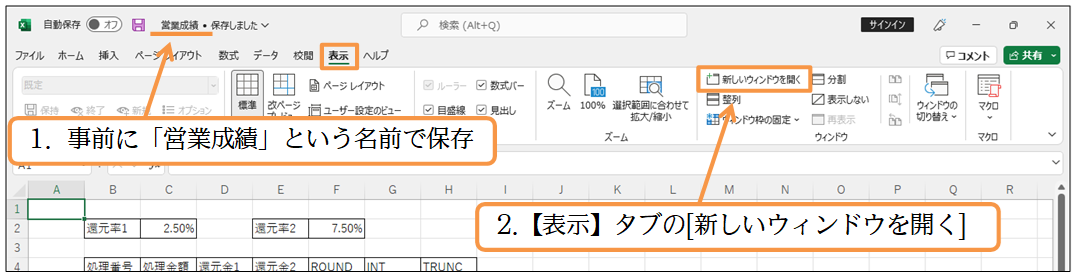
(02) タイトルバーに「営業成績:2」と表示されました。これで1つのファイルを2つのウィンドウから閲覧・編集できる状態になったのですが、1つ目のウィンドウは背面に隠れているのでわかりにくい状態です。タスクバーのExcelアイコンから「営業成績」ウィンドウが複数作成されたことを確認します。「1」側のウィンドウを手前に表示してみましょう。
(03) 「営業成績 1」が手前に表示されました。今度は2つのウィンドウを左右に並べてみます。【表示】[整列]をクリックしてください。
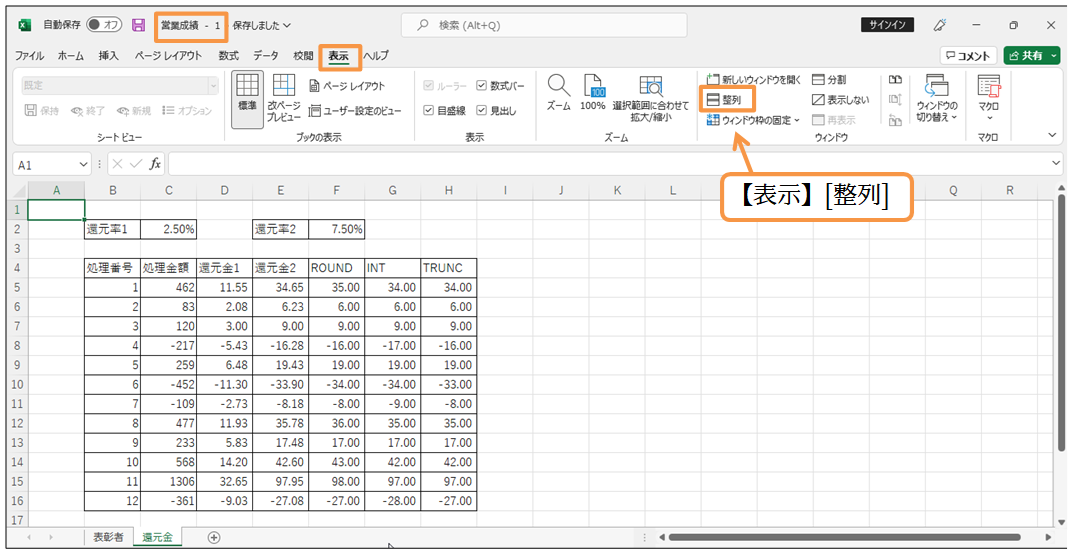
(04) 背面に隠れているウィンドウを含めて、整列させることができます。
ここでは[左右に並べて表示]を選択しましょう。
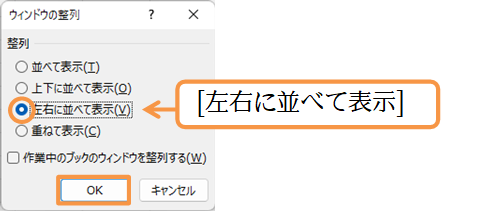
(05) 「営業成績」が2つのウィンドウで閲覧できる状態になりました。どちらも同じものです。さて左のウィンドウは表示シートを変更しましょう。「表彰者」シートに切り替えます。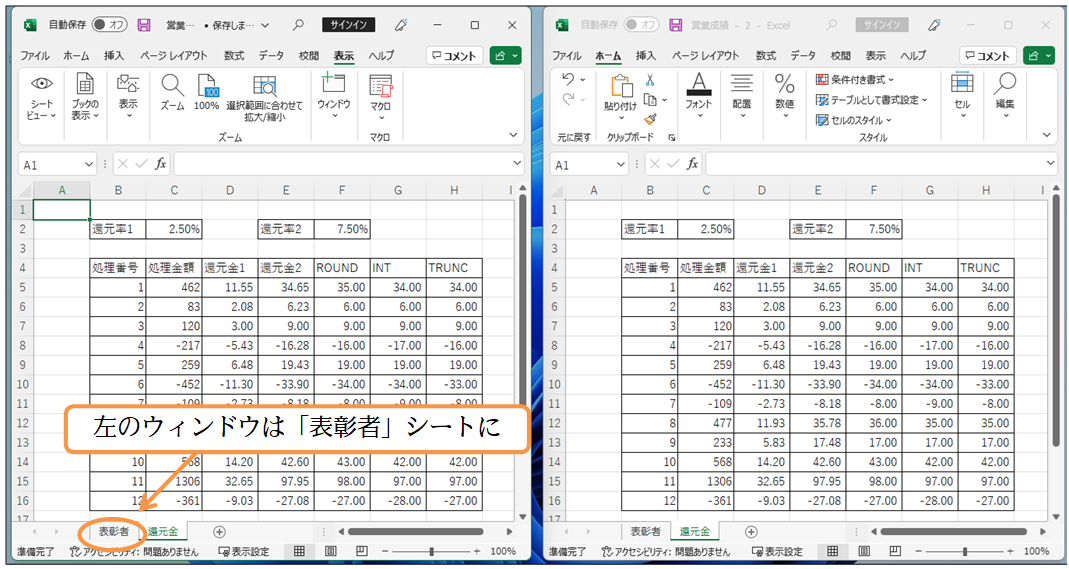
(06) 左のウィンドウは「表彰者」、右のウィンドウは「還元金」という環境を作成することができました。また画面倍率もウィンドウごとに変更することができます。左のウィンドウは大幅に縮小してみましょう。[縮小(-)]ボタンを数度押します。
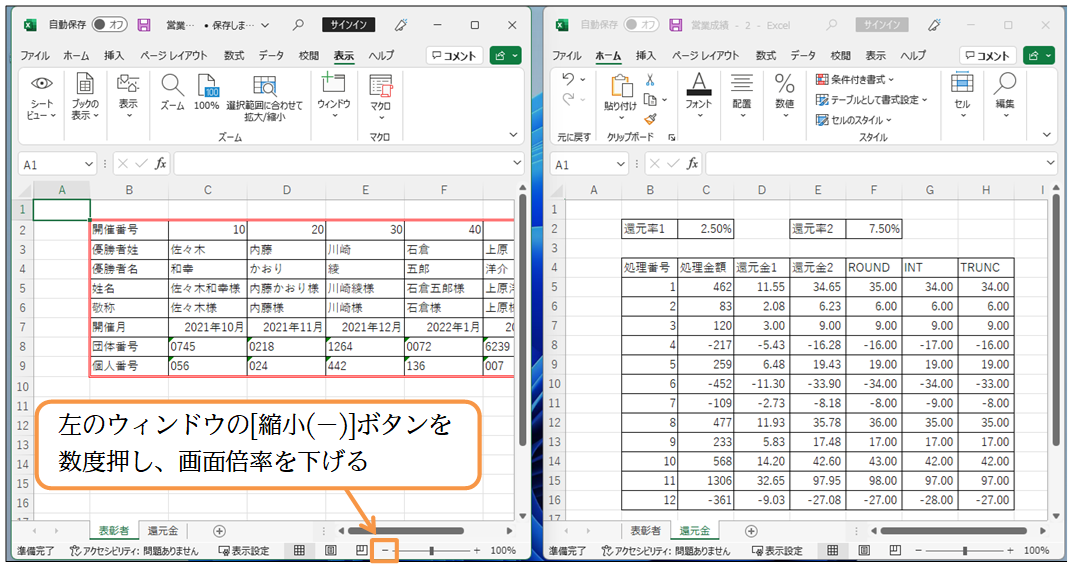
(07) 次は左のウィンドウの画面倍率を表のサイズに合わせてみます。
表を選択して【表示】[選択範囲に合わせて拡大/縮小]を使ってみましょう。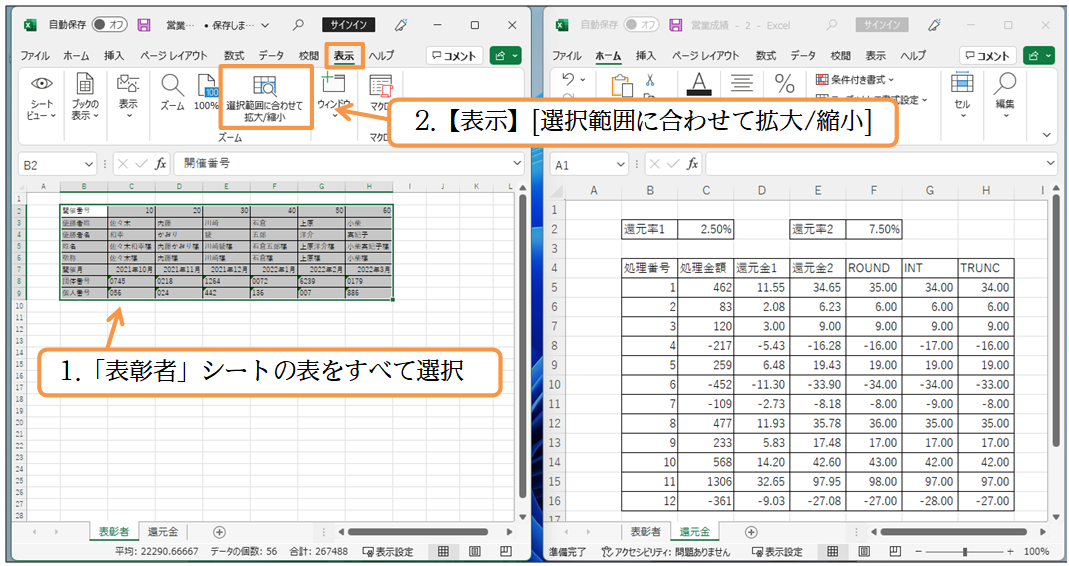
(08) このようにして、1つのモニターで複数のシートを同時表示、管理することができます。確認後は上書き保存して「営業成績」の2つのウィンドウは閉じましょう。